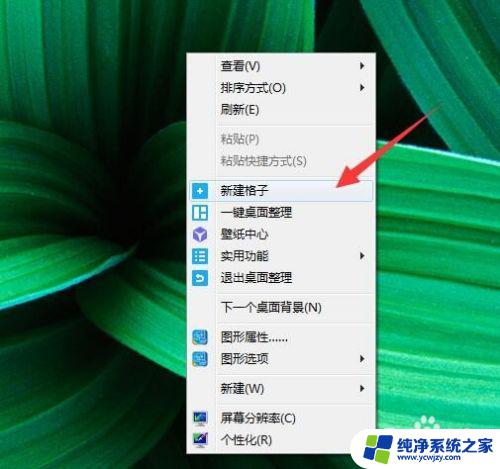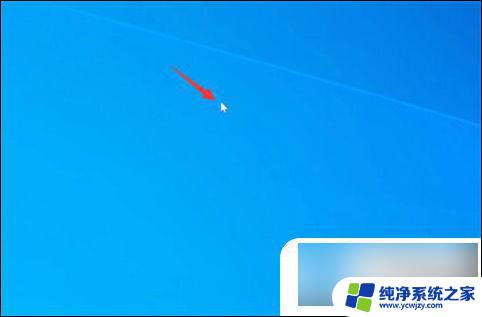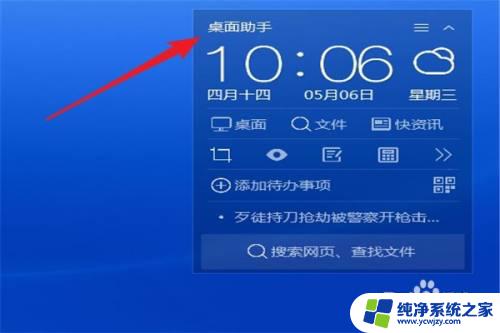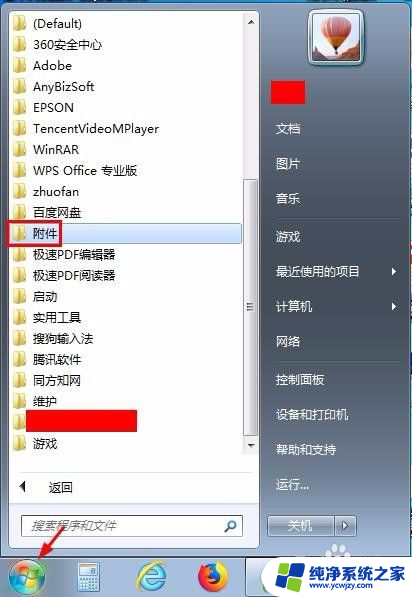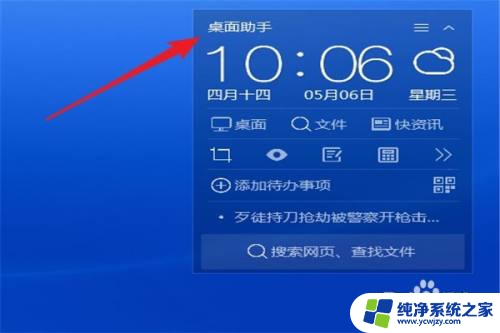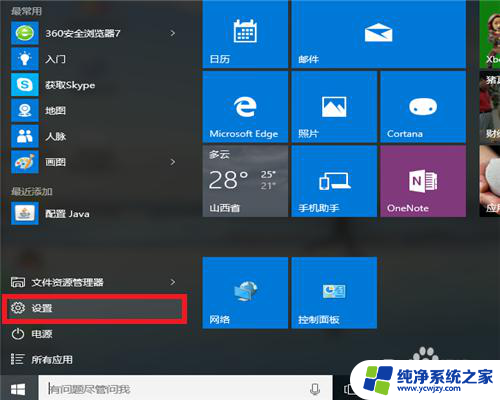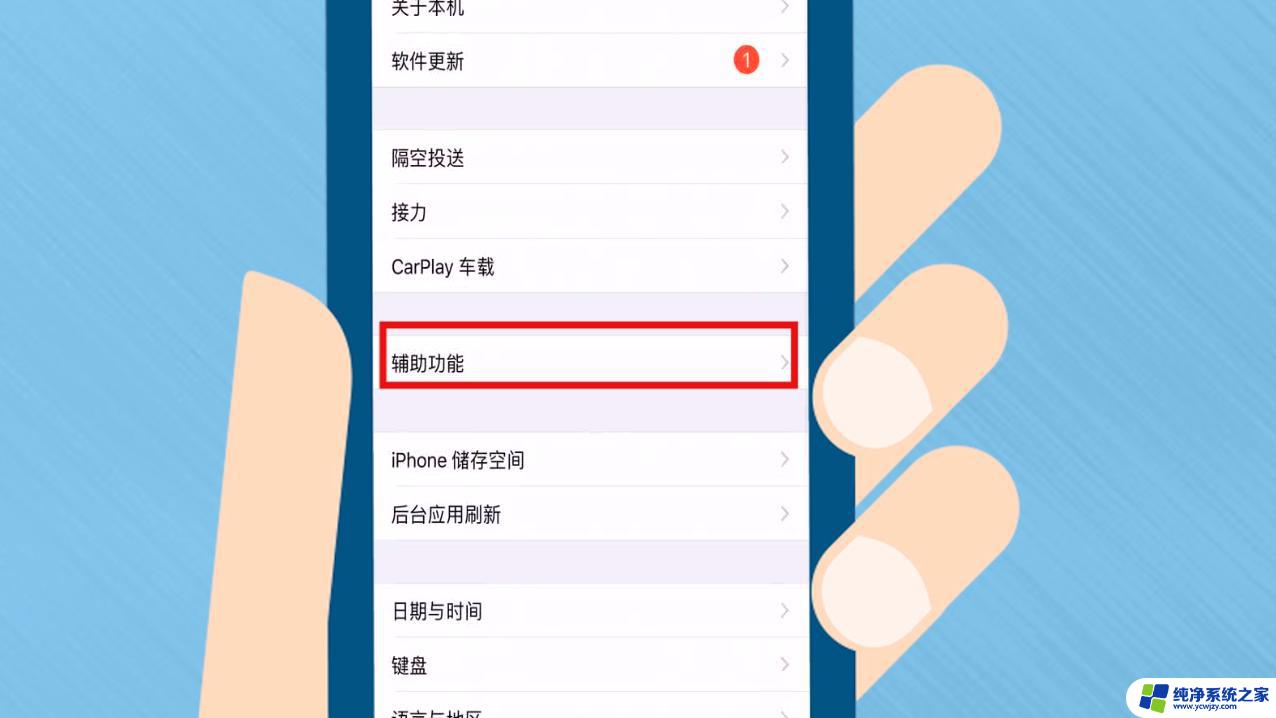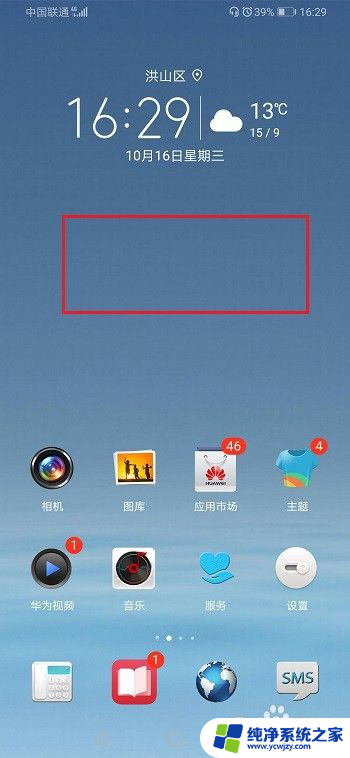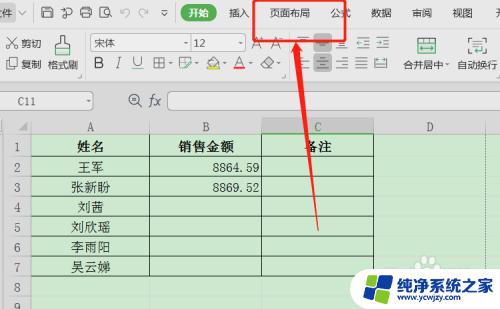电脑桌面小格子在哪设置
更新时间:2024-05-10 09:44:44作者:xiaoliu
在电脑上使用桌面文件夹可以更加方便地管理和整理文件,而设定桌面小格子的数量和大小也是一个让人头疼的问题,在Windows系统中,通过简单的设置,我们可以轻松调整桌面小格子的大小和数量,让桌面更加整洁美观。接下来让我们一起来学习如何设置桌面文件格子,让我们的电脑桌面更加清爽有序。
方法如下:
1.首先,对着桌面按鼠标右键,在弹出的菜单中点击“新建格子”。
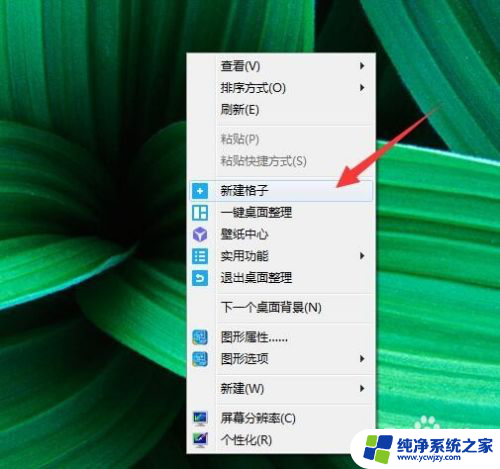
2.桌面的右侧就出现了一个新建格子,把要放入的文件按住拉动到格式内就可以存放进去。
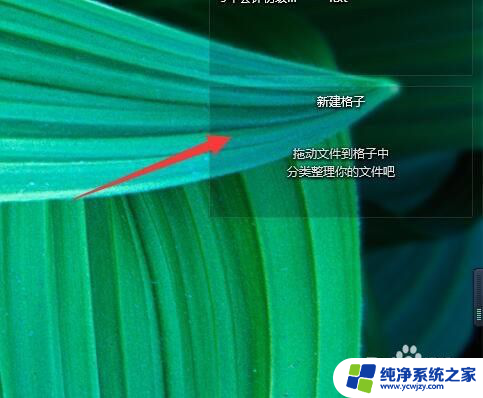
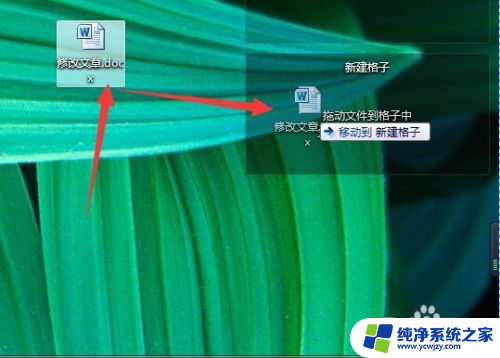

3.如果格子太小,可以把鼠标指向格子。下方出现三小点,鼠标指向该位置会变成双向箭头,按住往下拉动就可以增加高度。
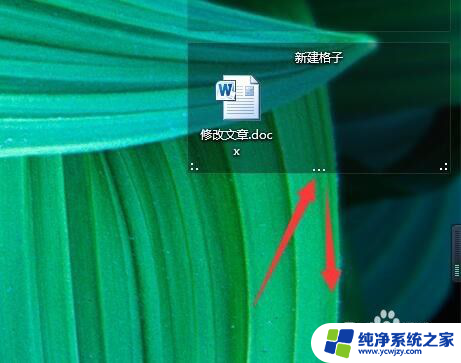
4.鼠标指向左下角的三小点处,变成斜向双箭头。按住往外侧拉动,即可把宽度和高度一起改变。
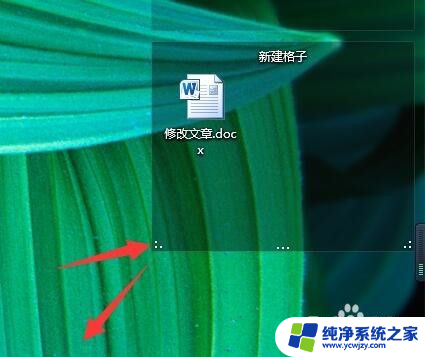

5.鼠标指向格子顶部,左右各出现两个按钮,点击左侧第一个可以收起格子,隐藏内容。

6.点击左侧第二个按钮,可以锁定格子不让移动。点击右侧如图所示按钮,可以切换图标显示方式。最后一个菜单命令。



以上是设置电脑桌面小格子的全部内容,如果有不清楚的地方,您可以按照以上步骤进行操作,希望这些方法能对大家有所帮助。